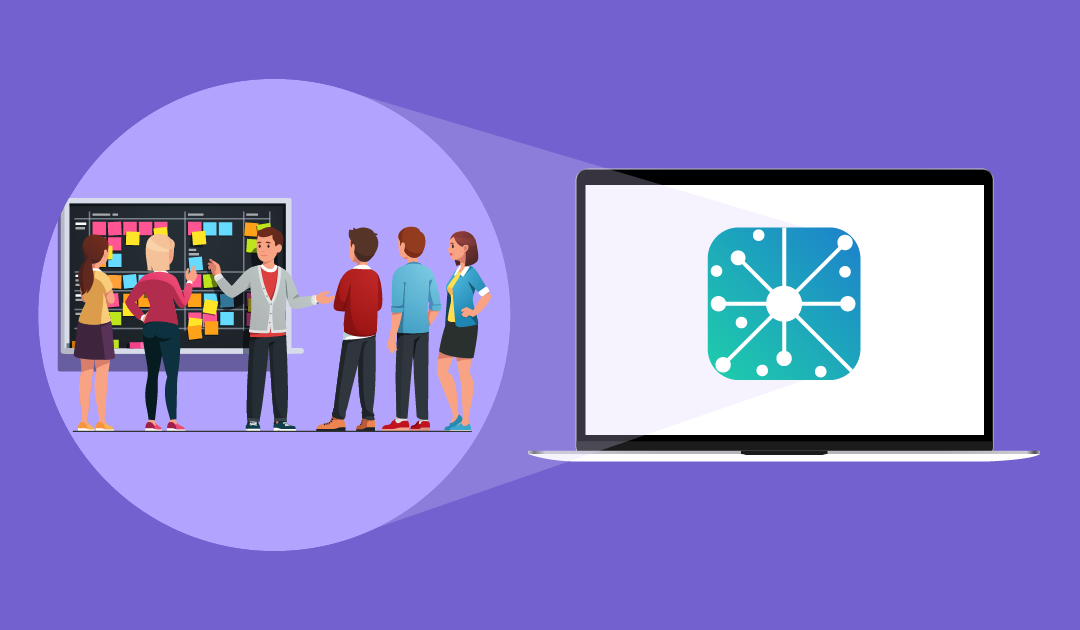CiraHub donne aux utilisateurs une fonctionnalité de synchronisation bidirectionnelle des calendriers partagés Office 365. Ce guide montre comment créer un hub pour le calendrier sur CiraHub.
Pour savoir comment attacher un Spoke à un Hub, consultez Attacher un Spoke à un Hub.
Instructions
- Connectez-vous à CiraHub. REMARQUE: si c’est la première fois que vous vous connectez à CiraHub ou que vous aviez supprimé tous les hubs de CiraHub, vous verrez à la place CiraHub Onboarding Wizard.
- Cliquez sur +Add Hub en haut du tableau de bord. Choose the type of object you want to sync de l’assistant de configuration du hub apparaîtra. (Voir l’image ci-dessous.)REMARQUE: CiraHub peut également synchroniser des types d’objets avec différentes sources de données. Par exemple, synchroniser les événements du calendrier dans le dossier principal des calendriers de votre boîte aux lettres avec un calendrier de dossiers publics. Si vous souhaitez synchroniser vos événements de calendrier avec une autre source de données, cliquez sur +Add Spoke dans le Hub approprié..
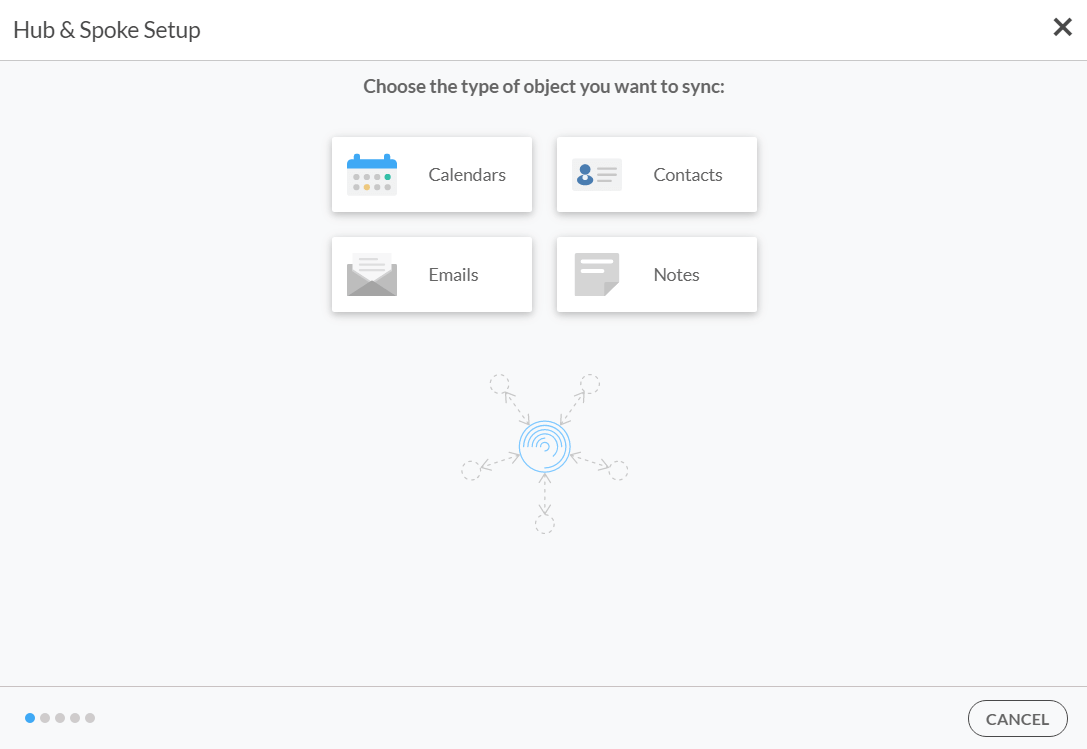
- Sélectionnez Calendars. Select source type of your calendar Spoke de l’assistant apparaîtra.
- Sélectionnez le type de source du Hub and Spoke. Pour cet exemple, sélectionnez User Mailbox.
- Cliquez sur NEXT. Select Mailbox Folder you want to sync apparaîtra. (Voir l’image ci-dessous.)
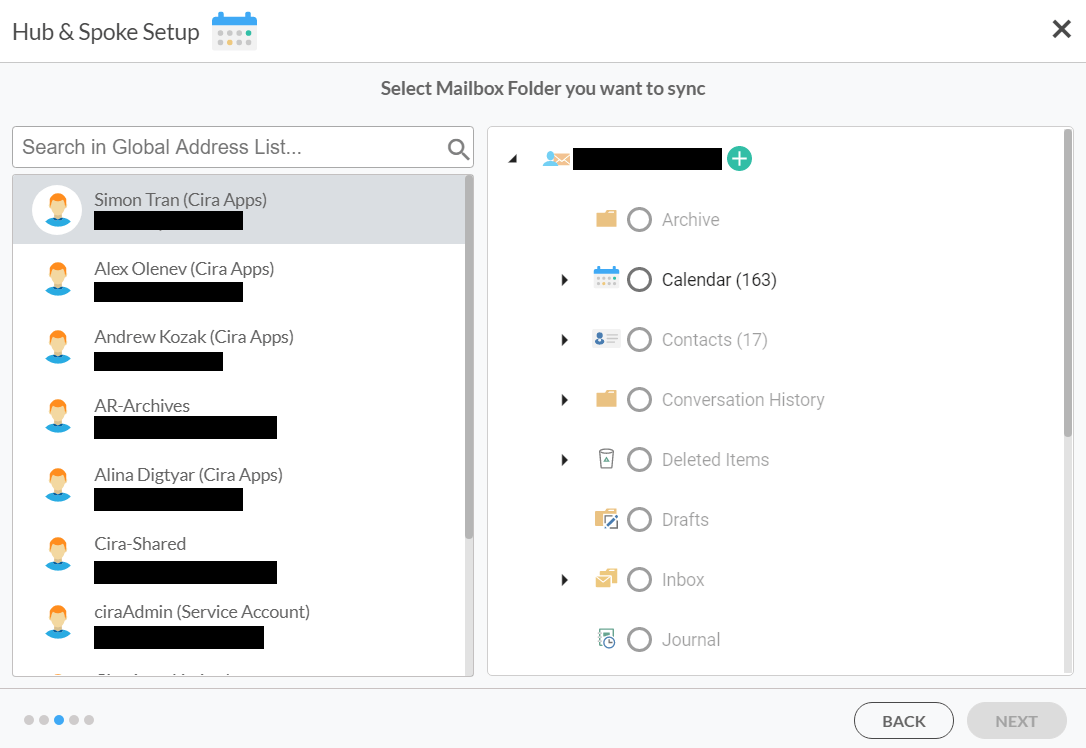
- Sélectionnez la boîte aux lettres que vous souhaitez synchroniser. REMARQUE: Idéalement, cette boîte aux lettres sera la vôtre ou une boîte à laquelle vous avez accès.
- Sélectionnez le dossier de la boîte aux lettres que vous souhaitez synchroniser. Pour cet exemple, sélectionnez Calendar pour synchroniser les contacts dans le dossier Calendar principal. REMARQUE: cliquez sur la flèche à côté du dossier de boîte aux lettres racine souhaité pour développer le dossier. Cela affichera tous les sous-dossiers du dossier de la boîte aux lettres.REMARQUE: passez la souris sur Calendars et cliquez sur le + pour créer un sous-dossier.
- Cliquez sur NEXT. Type spoke names and click NEXT de l’assistant s’affichera. REMARQUE: lors de la création d’un hub, un Spoke est créé pour la source de la boîte aux lettres.
- Nommez le Spoke.
- Cliquez sur NEXT. Type Hub names and click CREATE de l’assistant s’affichera
- Nommez le hub.
- Cliquez sur CREATE. Vous retournerez au tableau de bord de CiraHub. (Voir l’image ci-dessous.)

- Cliquez sur le spoke qui vient d’être créé sur le diagramme.
- Cliquez sur Turn On sous la vignette Synced. Spoke Sync Options s’ouvriront.. (Voir l’image ci-dessous.)REMARQUE: vous pouvez également cliquer sur Turn On dans la liste en bas du tableau de bord.
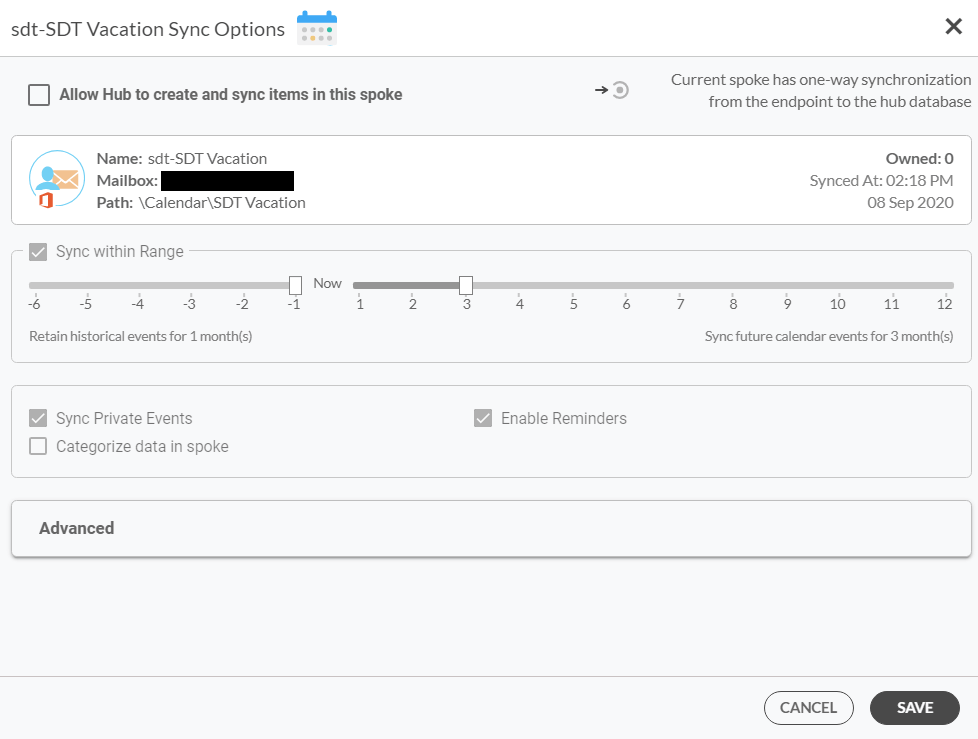
- Cochez la case Allow Hub to create and sync items in this spoke pour activer la synchronisation bidirectionnelle dans le rayon. Les options de la personnalisation de la synchronisation du calendrier seront activées après avoir coché cette case.
- Personnalisez la synchronisation du Spoke du calendrier. REMARQUE: vous pouvez cliquer sur la flèche déroulante dans Advanced pour accéder aux filtres avancés et les définir..
- Cliquez sur SAVE.